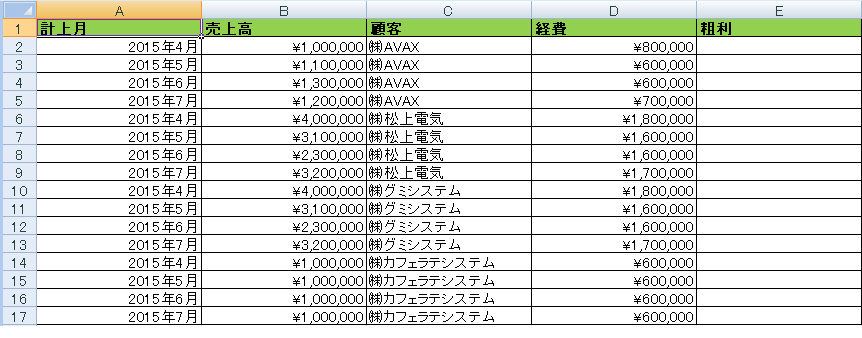はじめに
Excel帳票の出力には、Excelテンプレートエンジンを利用するのが便利です。
Excelテンプレートエンジンである「JETT」を利用し、
ピボットテーブルで以下のようなグラフを表示させる方法を紹介します。
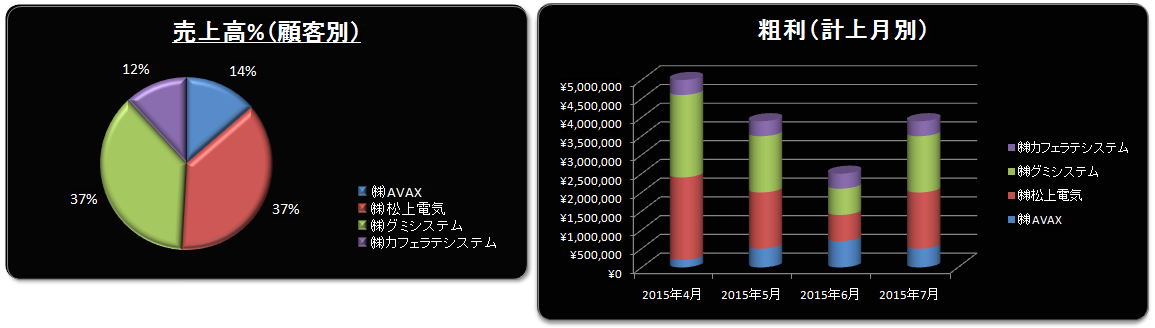
サンプルコードは以下よりダウンロードできます。
jett-example
実際にダウンロードし動かしながら、ご確認ください。
pom.xmlの設定
<!-- JETT -->
<dependency>
<groupId>net.sf.jett</groupId>
<artifactId>jett-core</artifactId>
<version>0.10.0</version>
</dependency>
依存関係
- commons-codec
- commons-jexl
- coomons-logging
- jagg-core
- jett-core
- poi
- poi-ooxml
- poi-ooxml-schemas
- stax-api
- xmlbeans
依存関係からわかるように、このエンジンは「POI」をベースにしています。
帳票変換処理のコード
変換処理で使用するJETTのクラスは、この「ExcelTransformerクラス」だけであり、
transformメソッドを呼んでいます、とても簡単ですね。
package com.github.k3286.report;
import java.io.IOException;
import java.io.InputStream;
import java.util.Map;
import org.apache.poi.openxml4j.exceptions.InvalidFormatException;
import org.apache.poi.ss.usermodel.Workbook;
import net.sf.jett.transform.ExcelTransformer;
public class ReportMaker {
/**
* パラメータと、テンプレートファイル名を指定し、帳票変換を行う
* @param params パラメータ
* @param templateName テンプレートファイル名
* @return 変換したWorkbook
*/
public static Workbook toReport(Map<String, Object> params, String templateName) {
Workbook workbook = null;
InputStream is = null;
try {
is = ReportMaker.class.getResourceAsStream("/" + templateName);
ExcelTransformer transformer = new ExcelTransformer();
workbook = transformer.transform(is, params);
} catch (InvalidFormatException | IOException e) {
e.printStackTrace();
} finally {
if (is != null) {
try {
is.close();
} catch (IOException e) {
e.printStackTrace();
}
}
}
return workbook;
}
}
帳票テンプレートのポイント
サンプルコードには、帳票のテンプレートとなるファイル「template.xlsx」があります。シート構成は、データリストを出力するシートと、このデータリストを読み込み、グラフを表示するシートに分かれています。
##「DATA」シートの記述
<jt:forEach>タグを使うことで、データの繰り返し出力ができます。動作させるテストコードには、パラメータを渡すために、Mapクラスを使用しています。テンプレートファイルには、keyを記述し、変換の際にvalueに置き換わります。
他にもタグは用意されていますので、試してみてください。
##「売上高%(顧客別)」及び、「粗利(計上月別)」シートの記述
「DATA」シートがあれば、ピボットテーブルと、それに対応したグラフなどをテンプレートに用意しておきます。アイディア次第で色々と表現ができると思います。
あとは以下の2つのポイントを押さえて設定してください。
・ピボットテーブル【データ範囲】を自動更新するには
・ピボットテーブルのオプション「ブックを開くときにデータを自動的に更新する」に☑を入れる。
こうしておくことでブックを開いたとき、出力したデータに応じたグラフが表示されます。(手動でデータを更新する必要はなくなり、よりダイナミックになります)
動作させるテストコード
以下を実行することで、サンプルコードの確認ができます。
package com.github.k3286.report;
import java.io.FileOutputStream;
import java.io.IOException;
import java.math.BigDecimal;
import java.text.ParseException;
import java.text.SimpleDateFormat;
import java.util.ArrayList;
import java.util.Date;
import java.util.HashMap;
import java.util.List;
import java.util.Map;
import org.apache.poi.ss.usermodel.Workbook;
import org.junit.Test;
import com.github.k3286.dto.AnalysisData;
public class ReportMakerTest {
@Test
public void report_test() throws Exception {
// データ準備
List<AnalysisData> datas = new ArrayList<AnalysisData>();
datas.add(new AnalysisData(toDate_yyyyMM("201504"), "㈱AVAX", BigDecimal.valueOf(1000000), BigDecimal.valueOf(800000)));
datas.add(new AnalysisData(toDate_yyyyMM("201505"), "㈱AVAX", BigDecimal.valueOf(1100000), BigDecimal.valueOf(600000)));
datas.add(new AnalysisData(toDate_yyyyMM("201506"), "㈱AVAX", BigDecimal.valueOf(1300000), BigDecimal.valueOf(600000)));
datas.add(new AnalysisData(toDate_yyyyMM("201507"), "㈱AVAX", BigDecimal.valueOf(1200000), BigDecimal.valueOf(700000)));
datas.add(new AnalysisData(toDate_yyyyMM("201504"), "㈱松上電気", BigDecimal.valueOf(4000000), BigDecimal.valueOf(1800000)));
datas.add(new AnalysisData(toDate_yyyyMM("201505"), "㈱松上電気", BigDecimal.valueOf(3100000), BigDecimal.valueOf(1600000)));
datas.add(new AnalysisData(toDate_yyyyMM("201506"), "㈱松上電気", BigDecimal.valueOf(2300000), BigDecimal.valueOf(1600000)));
datas.add(new AnalysisData(toDate_yyyyMM("201507"), "㈱松上電気", BigDecimal.valueOf(3200000), BigDecimal.valueOf(1700000)));
datas.add(new AnalysisData(toDate_yyyyMM("201504"), "㈱グミシステム", BigDecimal.valueOf(4000000), BigDecimal.valueOf(1800000)));
datas.add(new AnalysisData(toDate_yyyyMM("201505"), "㈱グミシステム", BigDecimal.valueOf(3100000), BigDecimal.valueOf(1600000)));
datas.add(new AnalysisData(toDate_yyyyMM("201506"), "㈱グミシステム", BigDecimal.valueOf(2300000), BigDecimal.valueOf(1600000)));
datas.add(new AnalysisData(toDate_yyyyMM("201507"), "㈱グミシステム", BigDecimal.valueOf(3200000), BigDecimal.valueOf(1700000)));
datas.add(new AnalysisData(toDate_yyyyMM("201504"), "㈱カフェラテシステム", BigDecimal.valueOf(1000000), BigDecimal.valueOf(600000)));
datas.add(new AnalysisData(toDate_yyyyMM("201505"), "㈱カフェラテシステム", BigDecimal.valueOf(1000000), BigDecimal.valueOf(600000)));
datas.add(new AnalysisData(toDate_yyyyMM("201506"), "㈱カフェラテシステム", BigDecimal.valueOf(1000000), BigDecimal.valueOf(600000)));
datas.add(new AnalysisData(toDate_yyyyMM("201507"), "㈱カフェラテシステム", BigDecimal.valueOf(1000000), BigDecimal.valueOf(600000)));
// 帳票変換
Map<String, Object> map = new HashMap<String, Object>();
map.put("datas", datas);
Workbook workbook = ReportMaker.toReport(map, "template.xlsx");
// ファイル出力
final String outPath = "output.xlsx";
try (FileOutputStream fileOut = new FileOutputStream(outPath)) {
workbook.write(fileOut);
fileOut.close();
} catch (IOException e) {
e.printStackTrace();
}
}
public Date toDate_yyyyMM(String dateStr) throws ParseException {
SimpleDateFormat sdf = new SimpleDateFormat("yyyyMM");
return sdf.parse(dateStr);
}
}